
Comment réparer aucun service sur iPhone
L'expérience « Aucun service » sur votre iPhone peut être frustrant et peu pratique. Dans cet article, nous examinerons les raisons courantes de ce problème et explorerons des solutions pratiques pour vous aider à retrouver une connexion cellulaire stable sur votre appareil.
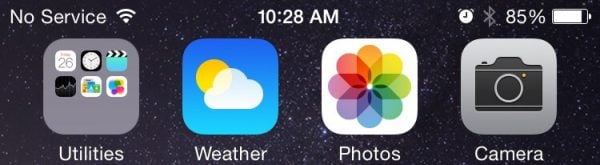
Que signifie « Aucun service » sur votre iPhone ? Causes courantes et correctifs
Réponse rapide
Panne de réseau : Parfois, le problème ne vient pas de votre iPhone mais de votre fournisseur de réseau mobile. Vérifiez s'il y a une panne de réseau dans votre région.
Problèmes de carte SIM : Une carte SIM desserrée, endommagée ou mal insérée peut entraîner le problème « Aucun service ».
Paramètres de l'opérateur : des paramètres d'opérateur incorrects ou un logiciel obsolète peuvent entraîner des problèmes de connectivité. Assurez-vous que votre iPhone dispose des derniers paramètres de l'opérateur et des mises à jour iOS.
Mode Avion : Si votre iPhone est en mode Avion, il désactive toutes les communications sans fil, y compris les communications cellulaires. Assurez-vous que le mode avion est désactivé.
Compte opérateur : des factures impayées ou des problèmes avec votre compte opérateur peuvent entraîner des interruptions de service. Contactez votre opérateur pour vérifier l'état de votre compte.
Liste noire IMEI : Si le numéro IMEI de votre iPhone est sur liste noire (généralement en raison d'un vol ou d'un non-paiement), il ne se connectera à aucun réseau.
Problèmes logiciels : il arrive parfois que des bogues ou des problèmes logiciels puissent entraîner des problèmes de connectivité réseau. Redémarrez votre iPhone ou réinitialisez les paramètres réseau pour résoudre ces problèmes.
Dommages physiques : Les dommages aux composants matériels de l'iPhone, tels que l'antenne ou le modem, peuvent entraîner des problèmes de signal.
Mode réseau : des paramètres de mode réseau incorrects (par exemple, 4G, 3G, LTE) peuvent affecter la connectivité. Assurez-vous que votre iPhone est réglé sur le mode réseau approprié.
Emplacement : un signal faible ou inexistant peut se produire dans les zones où la couverture réseau est faible. Vérifiez si le problème persiste à différents endroits.
Restrictions : les contrôles parentaux ou les restrictions définies sur votre iPhone peuvent limiter l'accès au réseau. Vérifiez les paramètres de votre appareil.
Comment résoudre le problème « Aucun service » sur votre téléphone
1) Basculer en mode Avion
Pour résoudre rapidement l'erreur « Pas de service » sur votre iPhone, essayez de basculer en mode avion . Ouvrez vos paramètres et activez le mode avion. Attendez une minute, puis éteignez-le. Vous pouvez également accéder au mode Avion depuis le centre de contrôle en faisant glisser votre doigt depuis le coin supérieur droit de votre écran et en appuyant sur l'icône Avion. Attendez quelques secondes, puis éteignez-le.

2) Vérifiez les données cellulaires
Si le basculement en mode Avion ne résout pas le problème, essayez cette méthode. Assurez-vous que vos données cellulaires sont activées.
- Accédez à Paramètres >> Cellulaire >> Données cellulaires
Veuillez vous assurer que l'itinérance des données de votre appareil est activée et active lorsque vous voyagez à l'étranger.
- Accédez à Paramètres >> Cellulaire >> Options de données cellulaires >> Itinérance des données.
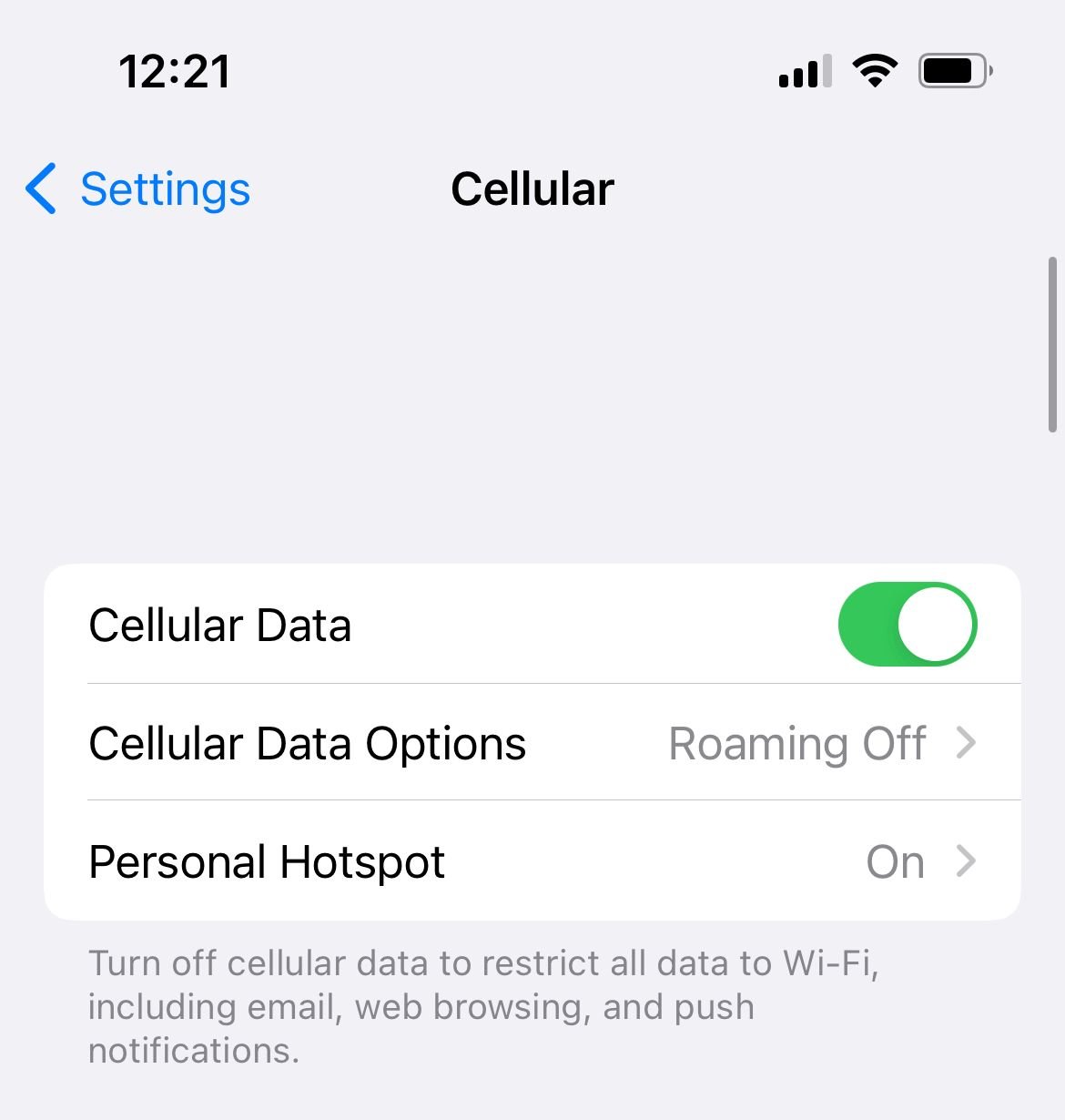
3) Date et heure
Assurez-vous que votre date et votre heure sont correctement réglées sur votre iPhone en fonction de votre fuseau horaire actuel. La meilleure option est d'activer "Définir automatiquement".
- Connectez votre iPhone au Wi-Fi
- Accédez à Paramètres >> Général >> Date et heure.
- Activez « Définir automatiquement »

4) Redémarrez l'iPhone
Pour résoudre de nombreux problèmes courants, essayez de redémarrer votre iPhone. Maintenez enfoncés simultanément les boutons d'alimentation et de volume jusqu'à ce que vous voyiez le curseur pour éteindre.
Pour les appareils plus anciens :
- Appuyez et maintenez enfoncé le bouton veille/réveil
- Une fois que vous voyez le curseur (celui qui dit "faire glisser vers l'arrêt"), faites-le glisser de gauche à droite.
- Une fois l'iPhone complètement éteint, attendez au moins une minute.
- Rallumez-le en appuyant longuement sur le bouton veille/réveil jusqu'à ce que le logo Apple apparaisse à l'écran.
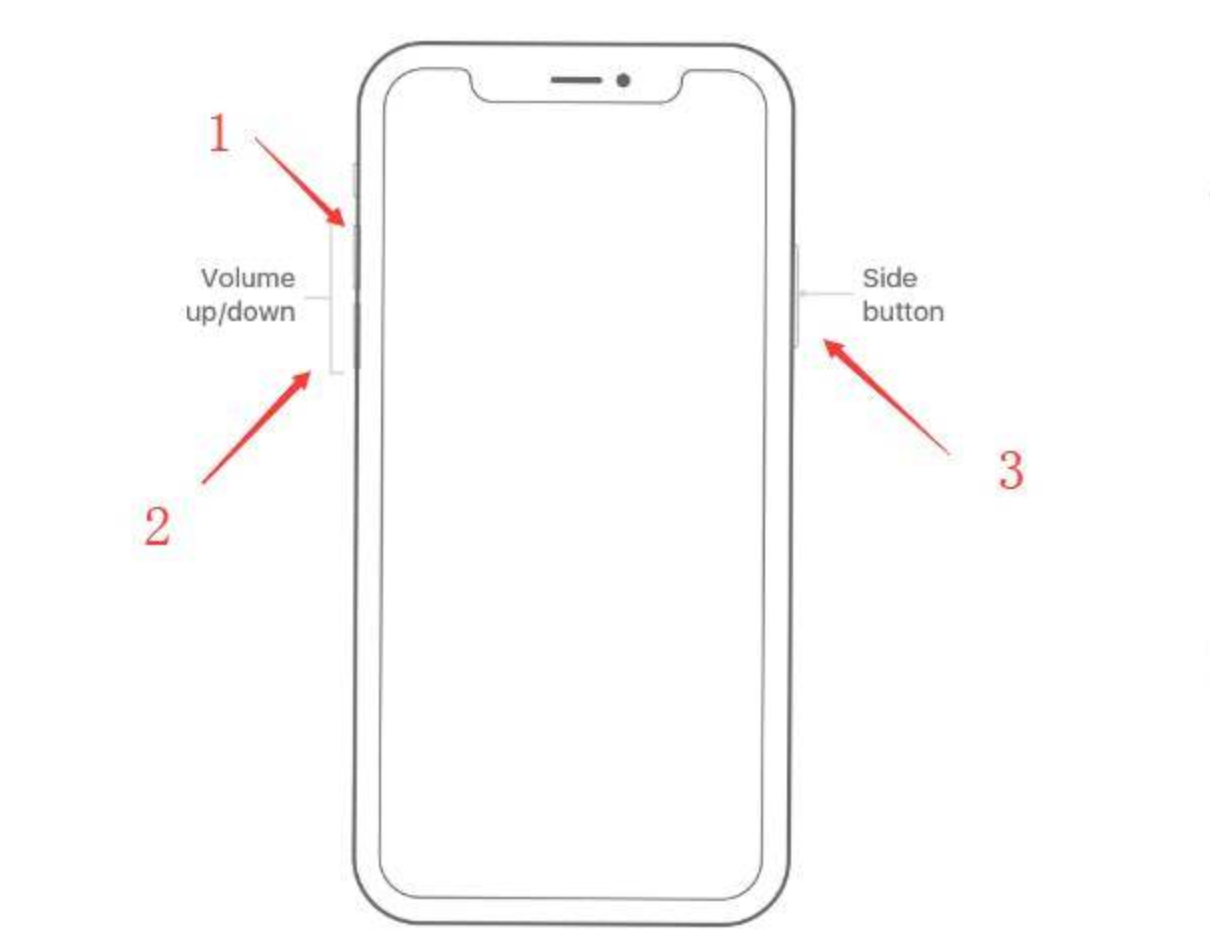
5) Modifiez « Voix et données ».
Changer la voix et les données peut résoudre le problème d'absence de service sur iPhone. Voici ce que tu dois faire:
- Dirigez-vous vers Paramètres >> Cellulaire >> Option de données cellulaires >> Voix et données.
- Si vous utilisez la 4G, passez-la à la 3G ou vice versa.
- Revenez à l'écran d'accueil et voyez si votre réseau cellulaire est de nouveau en ligne.
6) Mise à jour des paramètres de l'iPhone Carrier
Voici comment mettre à jour les paramètres de votre opérateur :
- Assurez-vous que votre iPhone est connecté à une connexion Internet stable.
- Appuyez sur Paramètres >> Général >> À propos.
- Vous recevrez une notification concernant la mise à jour dès qu'elle sera disponible.
Si vous insérez une nouvelle carte SIM dans votre iPhone ou iPad, vous devez télécharger les paramètres de votre nouvel opérateur.
7) Réinsérez votre carte SIM
Si aucune des méthodes ci-dessus ne fonctionne, réinsérez votre carte SIM.
- Ouvrez le bac à l'aide d'un trombone ou de l'outil d'éjection de carte SIM.
- Retirez la carte SIM et remettez-la correctement.
- Fermez le bac et voyez si le problème persiste.
Note:
- Une fois que vous avez retiré votre carte SIM, assurez-vous qu'elle n'est pas rayée ou endommagée. Contactez votre opérateur si vous remarquez des dommages et demandez un remplacement de la carte SIM.
- Si vous ne constatez aucun dommage, insérez votre carte SIM dans un autre smartphone pour voir si le problème Aucun service ne se produit.
- Si tel est le cas, contactez votre opérateur pour un remplacement.
8) Mettez à jour l'iOS
Les mises à jour iOS sont toujours accompagnées de corrections de bugs et améliorent également la sécurité et les performances de l'iPhone. Il est conseillé de mettre à jour le logiciel lorsqu'une nouvelle version est disponible. Voici comment procéder :
- Assurez-vous que vous êtes connecté à un réseau Wi-Fi .
- Ouvrez Paramètres >> Général >> Mise à jour du logiciel.
- Veuillez attendre que votre iPhone vérifie la disponibilité de la mise à jour.
- Appuyez sur Télécharger et installer.

9) Réinitialiser les paramètres réseau
Cette méthode utile peut résoudre le problème d'absence de service sur iPhone , elle est également très efficace pour de nombreux autres problèmes, notamment les problèmes Bluetooth et Wi-Fi. Vous devez ressaisir votre mot de passe Wi-Fi et coupler à nouveau votre iPhone avec des appareils Bluetooth . Voici comment réinitialiser les paramètres réseau :
- Ouvrir les paramètres
- Appuyez sur Général.
- Appuyez sur Réinitialiser.
- Sélectionnez Réinitialiser les paramètres réseau
- Entre ton mot de passe
- Appuyez sur Réinitialiser les paramètres réseau pour confirmer votre action.

10) Réinitialiser tous les paramètres
Cette méthode est sûre car vous ne perdrez aucune donnée ni média sur votre iPhone. Voici ce que vous devez faire:
- Dirigez-vous vers Paramètres
- Frapper Général
- Appuyez sur Réinitialiser.
- Sélectionnez Réinitialiser tous les paramètres.
- Entrez le mot de passe si nécessaire
- Confirmez l'action en appuyant sur Réinitialiser tous les paramètres.

11) Restaurez votre iPhone aux paramètres d'usine à l'aide d'iTunes ou du Finder (sur Mac)
En 2019, Apple a finalement décidé qu'il était temps de séparer iTunes en différentes applications, la société a donc abandonné le logiciel et l'a remplacé par l'application Musique.
Le problème d'absence de service sur iPhone peut également être résolu en restaurant l'iPhone à l'aide du Finder (sur Mac). Cela effacera tout ce que vous avez sur votre appareil, alors sauvegardez d'abord vos données. Pour restaurer votre iPhone aux paramètres d'usine, procédez comme suit :
- Connectez votre iPhone à votre ordinateur
- Appuyez sur « Faire confiance à cet appareil » sur votre iPhone
- Lancez le Finder
- Sous « Emplacement » dans la barre latérale gauche, sélectionnez votre iPhone
- Cliquez sur « Faire confiance à cet appareil » sur votre Mac (dans la fenêtre à votre droite)
- Ensuite, sous l'onglet "Général", cliquez sur "Restaurer l'iPhone".
- Veuillez attendre que le processus de restauration soit terminé.

Erreur Aucun service sur iPhone après une mise à jour iOS
Dans la plupart des cas, vous devez attendre un certain temps et laisser à votre appareil le temps de s'installer après la mise à jour. Bien sûr, attendre ne semble pas très excitant si vous ne pouvez pas envoyer de messages ni même passer des appels. Voici quelques choses à essayer :
- Désactivez les données cellulaires en accédant à Paramètres > Cellulaire. Après cela, activez le mode Avion et laissez-le activé pendant 15 à 20 secondes. Désactivez le mode Avion et activez les données cellulaires.
- Redémarrez votre iPhone
- Réinsérez votre carte SIM
- Réinitialiser les réglages réseau. Accédez à Paramètres > Général > Réinitialiser > Réinitialiser les paramètres réseau. Appuyez sur Réinitialiser les paramètres réseau pour confirmer votre action.
